Сьогоднішня розмова буде присвячений скидання налаштувань і пароля на роутері Asus. Модельна лінійка виробника велика, тому я постараюся показати всі можливі варіанти скидання до заводських налаштувань. А в якості основного прикладу візьмемо популярний маршрутизатор Asus RT-N12.
Що таке заводські настройки роутера?
Заводські настройки, або її їх ще називають «за замовчуванням», - це той стан, в якому перебував роутер, коли ви його дістали перший раз з коробки. У ньому вже задані якісь первинні параметри - наприклад, адреса, дані для входу в кабінет, стандартне ім'я мережі і деякі інші.
У процесі його використання, під час налаштування роутера Асус, ви їх міняєте на свої залежно від типу підключення інтернету і необхідних для роботи тих чи інших функцій.
Але з часом ви можете переїхати на іншу квартиру, поміняти провайдера. І щоб не паритися довго з детальними змінами в його конфігураціях, простіше зробити скидання налаштувань роутера Asus до заводських, щоб встановити всі з нуля під нове підключення.
Як повернути заводські настройки роутера ASUS?
- Зайти в адміністраторський розділ за адресою 192.168.1.1
- Відкрити розділ «Адміністрування - Управління настройками»
- Натиснути на кнопку «Заводські настройки»
- Дочекатися перезавантаження маршрутизатора
Взагалі, зазначу, що скидання маршрутизатора до заводських налаштувань вирішує дуже багато що з'явилися в процесі експлуатації глюків. А що якщо не працює інтернет, не лунає WiFi, пристрій глючить і взагалі відбувається усякий непотріб, якої не було з самого початку експлуатації. У 90% випадків це лікується повним скиданням роутера.
УВАГА! Після скидання необхідно буде заново налаштувати роутер Asus. Всі попередні дані зітруться!
Як скинути настройки роутера Asus до заводських кнопкою?
Перш за все, повернути заводський стан можна кнопкою «Reset» на задній грані. На роутере Asus RT-N12 вона винесена окремою кнопкою, яка втоплена в корпус для захисту від випадкового натискання. Для активації функції потрібно взяти скріпку, і затиснути її на 10-15 секунд.

Але на деяких моделях кнопка скидання поєднана з WPS. Це автоматичне підключення до роутера інших девайсів. Так, наприклад, Слелай в Asus RT-N11P. Тоді повернення заводських налаштувань здійснюється тривалим натисканням на неї, поки не замигають світлодіоди.

До речі, цей варіант також підходить для скидання пароля на роутері Asus. Якщо ви його не знаєте або забули, і не можете залогінитися під обліковим записом адміністратора в панелі управління пристроєм. Про те, як поміняти свій пароль без цього кардинального способу, ми написали окремо.
Програмне скидання налаштувань маршрутизатора Асус
Другий спосіб обнулити настройки Asus RT-N12 - з панелі управління, яка знаходиться за адресою «192.168.1.1». Детальніше про те, як увійти в роутер Асус читайте також в іншій публікації.
Тут нам треба зайти в розділ «Адміністрування», вкладка «Управління настройками».
Перед тим, як виконати скидання, рекомендую зробити резервну копію. Для цього треба натиснути на кнопку «Зберегти» і завантажити файл конфігурації на комп'ютері. Згодом можна його буде імпортувати кнопкою «Відновити».
Ну а для обнулення параметрів натискаємо на кнопку «Заводські настройки» і чекаємо перезавантаження роутера.

На більш ранніх моделях Асус зі старою версією особистого кабінету функція скидання знаходиться в тому ж самому розділі «Адміністрування». Відмінність виключно в зовнішньому оформленні інтерфейсу
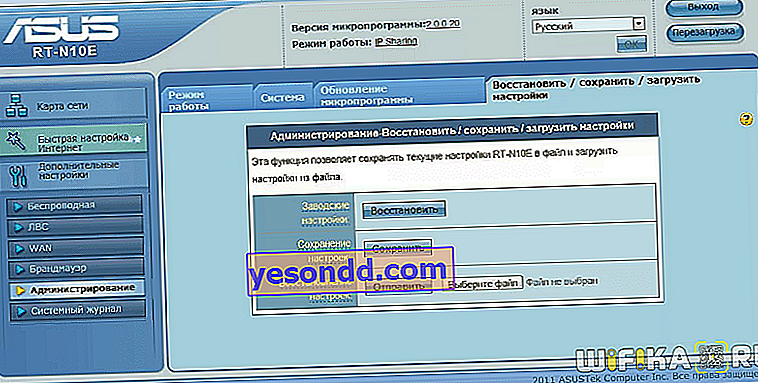
Ось і все - зазначу, що ця інструкція також буде актуальна і для пристроїв інших фірм. Ну а для повноти картини можете також подивитися інструкцію корпоративному блозі Asus. Інформація «з перших вуст» ніколи не буде зайвою.
